엑세스가 거부되었습니다 오류 해결 방법 총정리
오늘 컴퓨터에서 프로그램 파일을 실행하려다가 엑세스가 거부되어 실행이 되지 않는 오류가 발생하였습니다. 또한 실행과 함께 삭제, 수정, 변경, 이동, 복사 등 어떠한 파일 접근도 허용되지 않았는데 파일의 작업을 시도할 때마다 아래의 오류 메시지가 표시되었습니다.
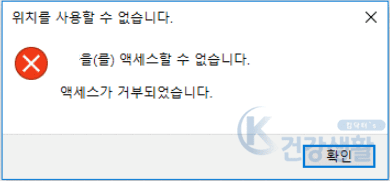

[위치를 사용할 수 없습니다. *을(를) 엑세스할 수 없습니다. 엑세스가 거부되었습니다.]
[응용 프로그램에서 처리되지 않은 예외가 발생하였습니다. [계속]을 클릭하면 응용 프로그램에서 이 오류를 무시하고 계속합니다. [끝내기]를 클릭하면 응용 프로그램이 즉시 닫힙니다. *경로에 대한 엑세스가 거부되었습니다.]
이러한 오류는 파일, 폴더, 외장디스크 에서 Access가 거부된다면 어떤 곳에서든 발생할 수 있는 메시지입니다. 원인은 해당 파일, 폴더, 외장디스크의 관리자 권한이 제한되어서 발생하기 때문에 관리자 권한을 허용하여 쉽게 해결이 가능했습니다. 단, 사용자별 등록된 관리자 및 환경이 다르기 때문에 3가지 해결 방법을 준비해보았습니다. 따라서 엑세스가 거부되었습니다 오류를 해결하기 위해서는 읽는 순서대로 3가지 방법을 차례로 적용해보시는 것을 추천드립니다.
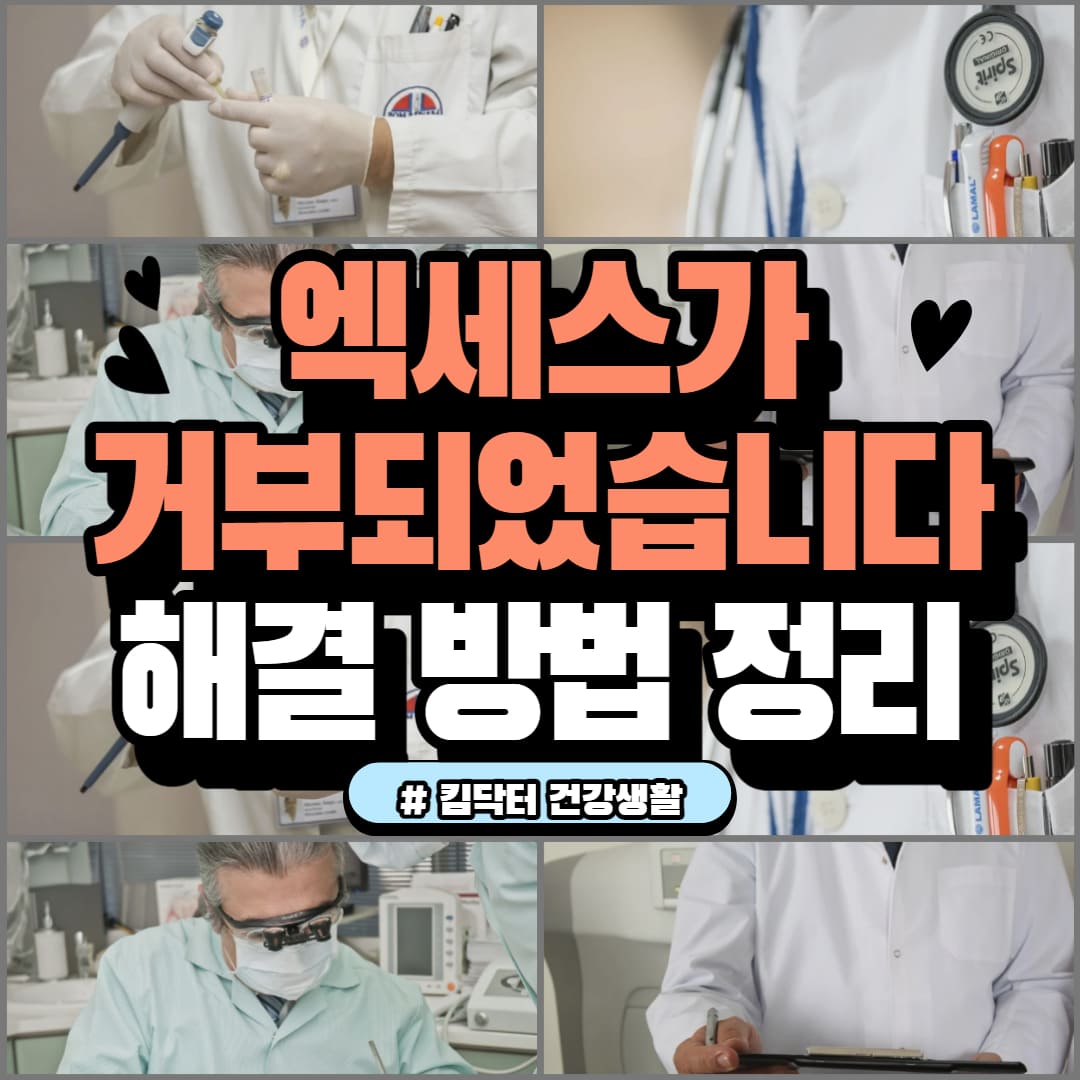
※ 엑세스가 거부되었습니다 오류 해결 방법은 총 3가지로 읽는 순서대로 적용하여 해결이 되었는지 확인합니다. 만약 해결이 되지 않았다면 다음 방법을 적용하시면 됩니다.
목차
1. 현재 관리자 권한 허용으로 엑세스 거부 오류 해결하기
2. Everyone 전체 권한 허용으로 엑세스 거부 문제 해결하기
3. Authenticated Users 보안 주체로 엑세스 거부 오류 해결하기
① 현재 관리자 권한 허용으로 엑세스 거부 오류 해결하기

1. 엑세스 오류가 발생하는 파일/폴더/드라이브에서 마우스 우클릭합니다.
2. 속성(R)을 클릭합니다.

3. 보안 탭을 누릅니다.
4. 편집(E)를 클릭합니다.

5. 컴퓨터 사용자 이름 (Users)을 선택합니다.
6. 모든 권한을 허용합니다.
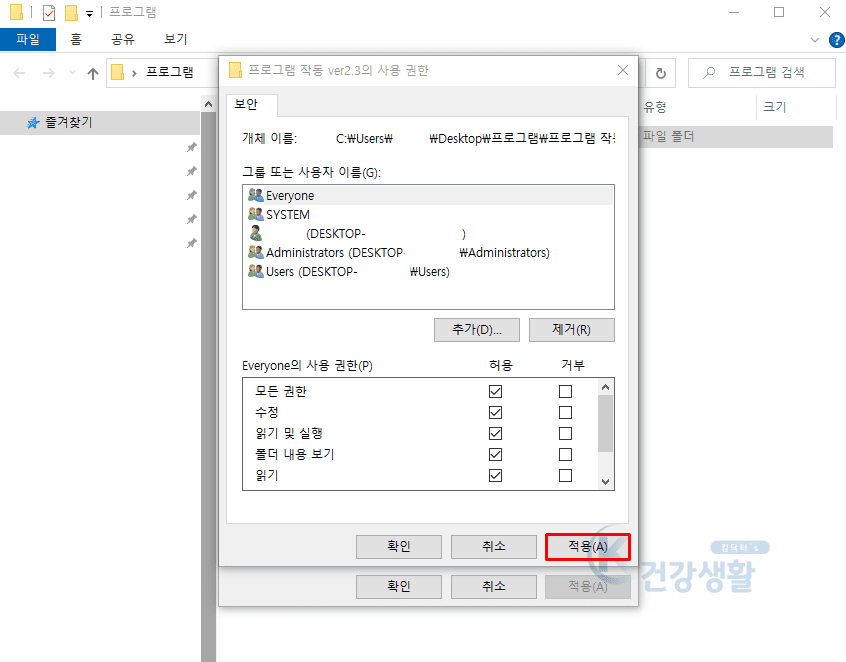
7. 적용(A)를 클릭합니다.
8. 파일/폴더/드라이브의 엑세스 거부 오류가 해결됩니다.
9. 해결되지 않았다면 ② Everyone 전체 권한 허용으로 엑세스 거부 문제 해결하기를 적용합니다.
※ 해당 파일/폴더/드라이브의 소유자가 Users가 아닌 다른 그룹이나 사용자로 설정되어 있을 수 있습니다. 따라서 다른 그룹이나 사용자들을 모두 선택하신 후 사용 권한을 모두 허용해보신다면 해결이 될 수 있습니다. 만약 해결되지 않았다면 다음 방법을 적용합니다.
② Everyone 전체 권한 허용으로 엑세스 거부 문제 해결하기
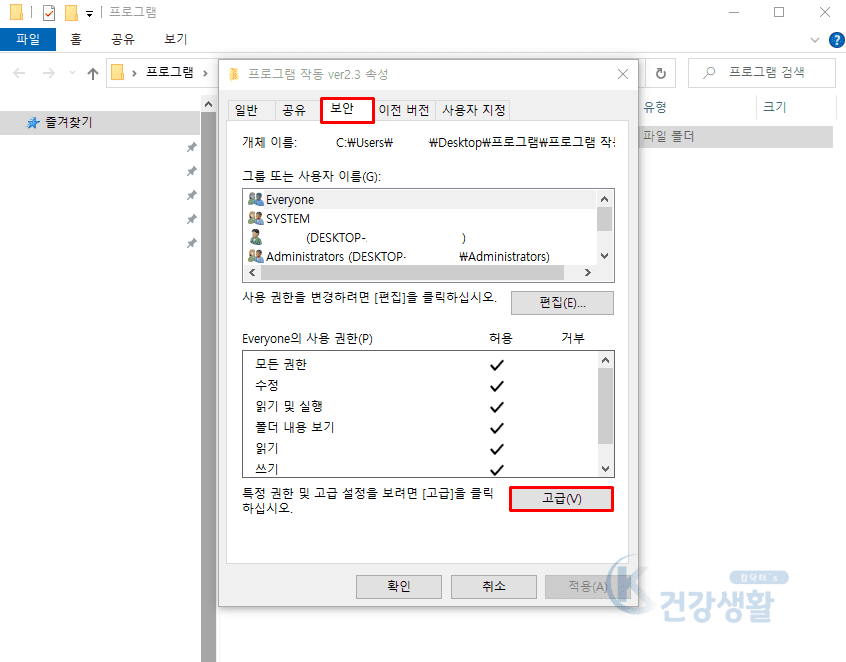
1. 엑세스 거부가 발생하는 파일/폴더/드라이브에서 마우스 우클릭 > 속성을 실행합니다.
2. 보안 > 고급을 누릅니다.

3. 소유자 우측의 변경(C)를 클릭합니다.

4. 선택할 개체 이름을 입력하시오 아래에 everyone을 입력합니다.
5. 이름 확인(C)를 클릭합니다.

6. Everyone에 밑줄 표시를 확인한 후 확인을 누릅니다.
※ 이름에 밑줄이 보여진다면 개체가 승인되어 변경이 가능하다는 의미입니다.

7. 사용 권한 항목에서 Everyone 생성을 확인한 후 확인을 클릭합니다.
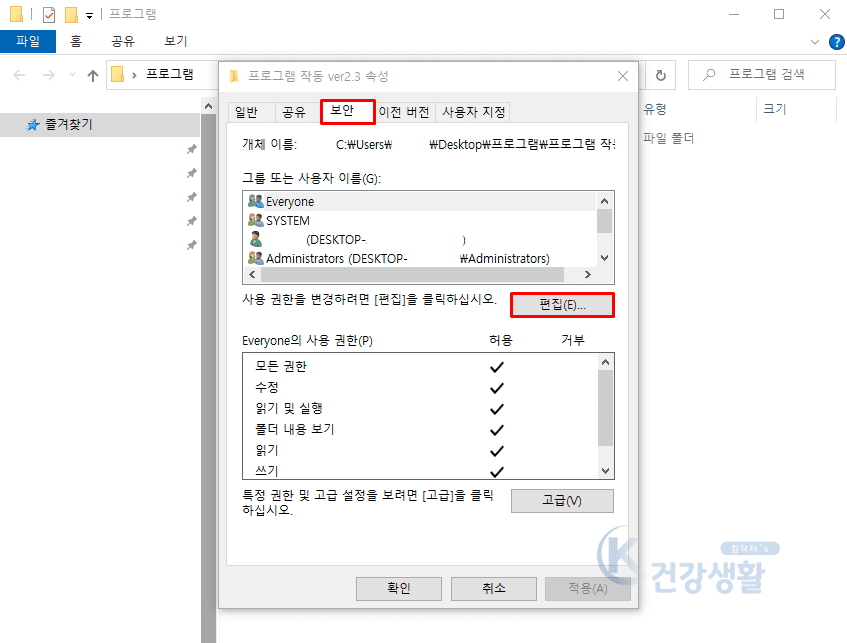
8. 다시 엑세스가 거부된 파일/폴더/드라이브에서 마우스 우클릭 후 속성을 실행합니다.
9. 보안 > 편집을 클릭합니다.

10. Everyone을 선택한 후 모든 사용 권한을 허용합니다.
11. 엑세스 거부 오류가 해결됩니다.
12. 해결되지 않았다면 ③ Authenticated Users 보안 주체로 엑세스 거부 오류 해결하기를 참고합니다.
③ Authenticated Users 보안 주체로 엑세스 거부 오류 해결하기
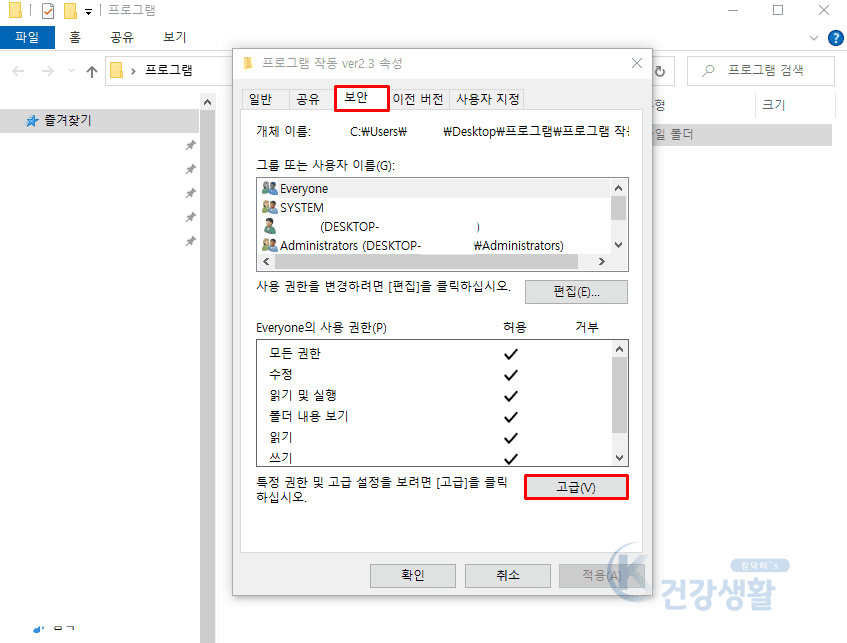
1. 엑세스가 거부된 파일/폴더/드라이브에서 마우스 우클릭 > 속성으로 들어갑니다.
2. 보안 > 고급을 선택합니다.

3. 사용 권한 항목 아래의 추가(D)를 클릭합니다.
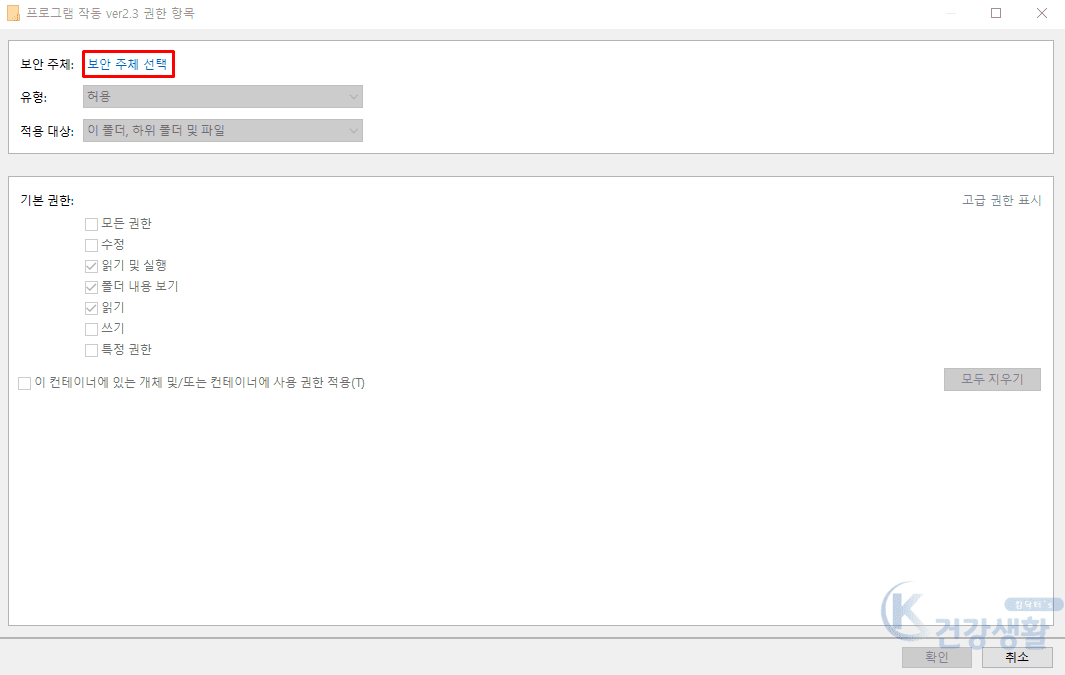
4. 보안 주체 선택을 누릅니다.
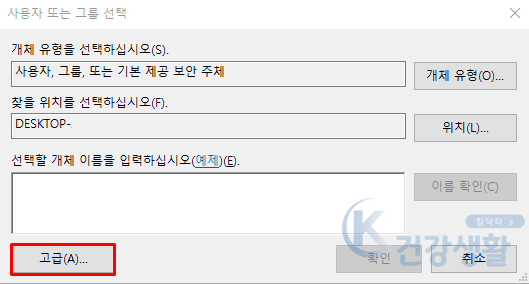
5. 고급(A)를 클릭합니다.
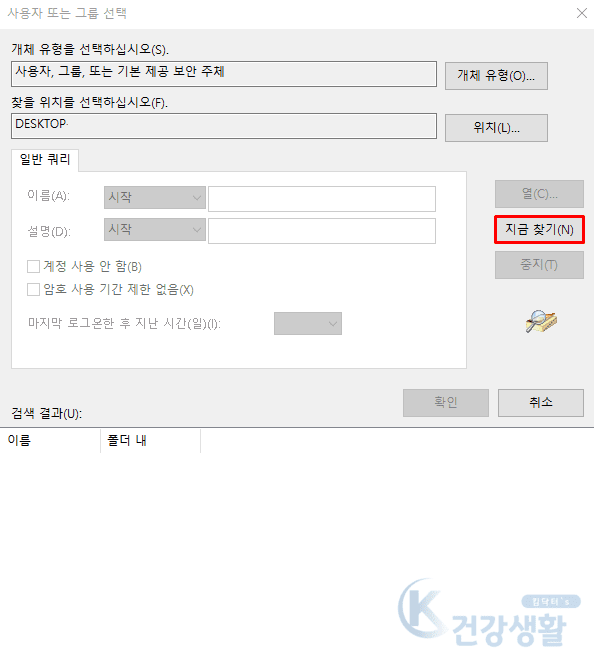
6. 지금 찾기(N)를 누릅니다.

7. 검색 결과에서 Authenticated Users를 선택한 뒤 확인을 누릅니다.

8. Authenticated Users 개체가 입력되면 확인을 클릭합니다.
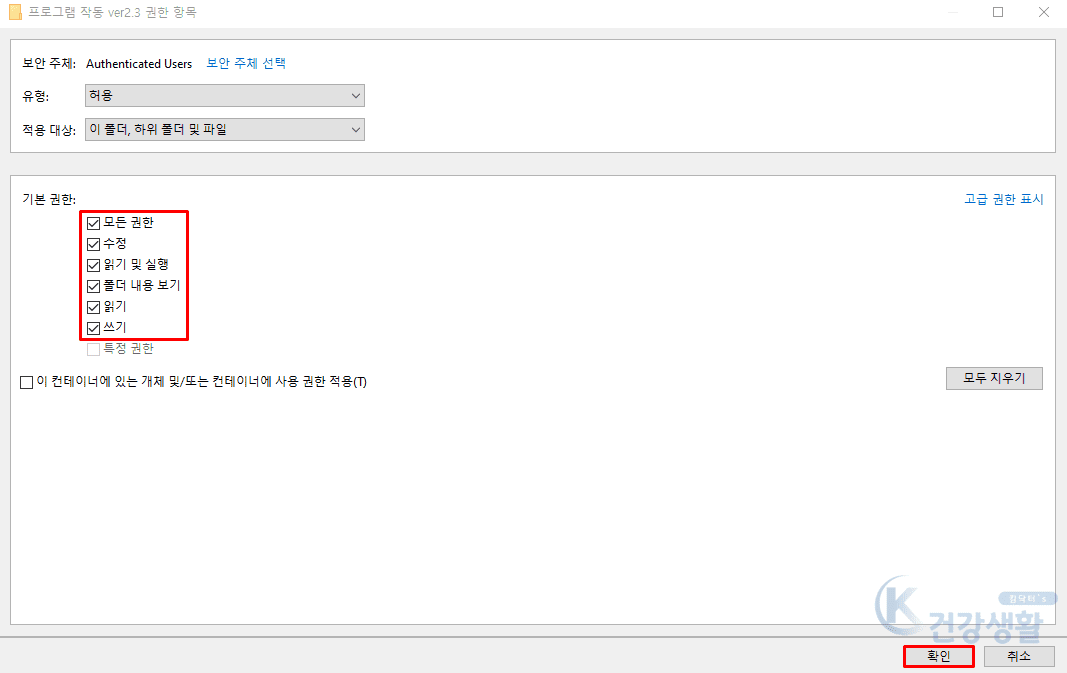
9. 권항 항목 창에서 모든 권한을 허용한 후 확인을 누릅니다.

10. 보안 정보 수정이 불가능하다는 파일/폴더가 나온다면 모두 건너뛰기를 진행합니다.
11. 엑세스가 거부된 모든 파일의 보안 정보가 설정되면 확인을 누릅니다.
12. 이제 엑세스가 거부되었습니다 오류가 완전히 해결됩니다





